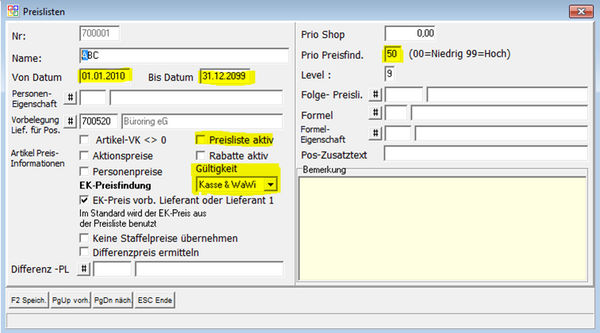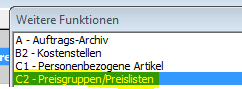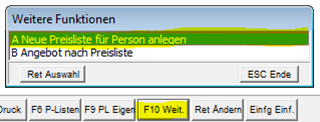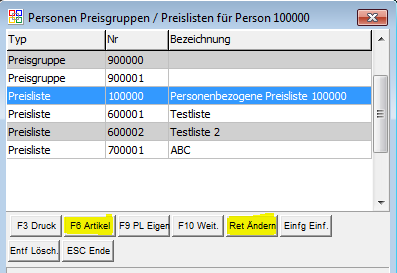OBS/Preislisten/FAQ Preislisten
- A Preise aktualisieren
- C Personen übertragen
- E Kategorien verwalten
- G Kataloge verwalten
- I Merkliste übertragen
- K Varianten übertragen
- L Artikelvarianten übertragen
- M Referenzarten übertragen
- N Lagerbestände verwalten
- U Bestellungen einlesen
- V leere Passworte füllen
- W Update-Informationen zurücksetzen
- X Konfiguration
- Z Protokoll
Wie funktioniert die Preisfindung?
Die Preise für einen Artikel werden über Preislisten definiert, welche einer Person zugeordnet sind. Welcher Preis dabei gezogen wird hängt von verschiedenen Faktoren ab. Dies sind:
- Preisliste aktiv
- Gültigkeit
- Gültigkeitsdaten von/bis
- Priorität
- Artikelmenge
- Preis
Die Preisfindung sucht sich alle aktiven und gültigen Preislisten und sucht innerhalb dieser nach dem günstigsten Preis abhängig von der Preislistenpriorität und der hinterlegten (Staffel-)Mengen. Staffelmengen sind in den Preislisten grün dargestellt. Dieser Preis wird erst gezogen, wenn als Positionsmengen mindestens die Staffelmenge eingetragen wurde. Faustregeln für die Preisfindung sind:
- Es wird immer der Preis aus der Preisliste mit der höchsten Priorität gezogen
- Es wird der günstigste Preis gezogen
Ein personenbezogener Artikelpreis wird nicht gezogen. Wie kann das sein?
Sollte ein Artikelpreis nicht gezogen werden prüfen Sie bitte die Preislisten und Preislistenartikel. Folgende Punkte sind dabei zu beachten:
- Preislistenzuordnung
Ist die Preisliste der Person zugeordnet, für die Sie einen Vorgang erfassen? Dies lässt sich leicht über den Personenstamm unter F10 C2 – Preisgruppen/Preislisten feststellen. Ist die Preisliste hier nicht aufgeführt, so ordnen Sie diese bitte der Person zu. Entweder direkt über Einfg die Option Preislisten wählen oder bei Preislisten mit Eigenschaftenzuordnung der Person die Eigenschaft hinterlegen. - Einstellungen der Preisliste
Wenn die Preisliste der Person zugeordnet ist, prüfen Sie als nächstes, ob die Preisliste vielleicht deaktiviert ist oder die Gültigkeit die Nutzung in der WaWi oder Kasse nicht zulässt. Eventuell ist die Priorität niedriger als bei einer anderen Preisliste, die dem Kunden zugeordnet ist und der ebenfalls der Artikel hinterlegt wurde. - Artikelzuordnung
Die zugeordneten Artikel können Sie unter F6 einsehen. Prüfen Sie, ob der Artikel überhaupt hinterlegt ist. Falls ja, prüfen Sie, ob die eingetragenen Mengen und Preise richtig sind (Einzelpreis/Staffeln).
Wie kann ich einer Person personenbezogene Preise hinterlegen?
Eine personenbezogene Preisliste können Sie einer Person direkt über den Personenstamm hinterlegen. Führen Sie dazu folgende Schritte aus:
- Öffnen Sie den Personenstamm und suchen die Person.
- Rufen Sie unter F10 Weiteren Funktionen den Punkt C2 - Preisgruppen/Preislisten auf. Es öffnen sich zwei Fenster.
- Schließen Sie die Liste Aktive Preislisten von Person, so dass nur noch die Liste Personen Preisgruppen / Preislisten für Person geöffnet ist.
- Wählen Sie unter F10 den Punkt A Neue Preisliste für Person anlegen.
- Geben Sie die Nummer für die neue Preisliste ein. Mit F2 bestätigen Sie Ihre Eingabe und die Preisliste wird mit Standardwerten angelegt und erscheintin der Liste.
- Passen Sie die Preislisteneinstellungen an (Gültigkeit, Priorität, ...). Die Preislisteneinstellungen können Sie über die Preislistenverwaltung aufrufen, welche Sie aus dieser Liste über ↩ Enter aufrufen können.
- Ordnen Sie der Preisliste unter F6 die Artikel zu (siehe Liste Preislisten-Artikel).